Shape 文件转化为奥维技巧
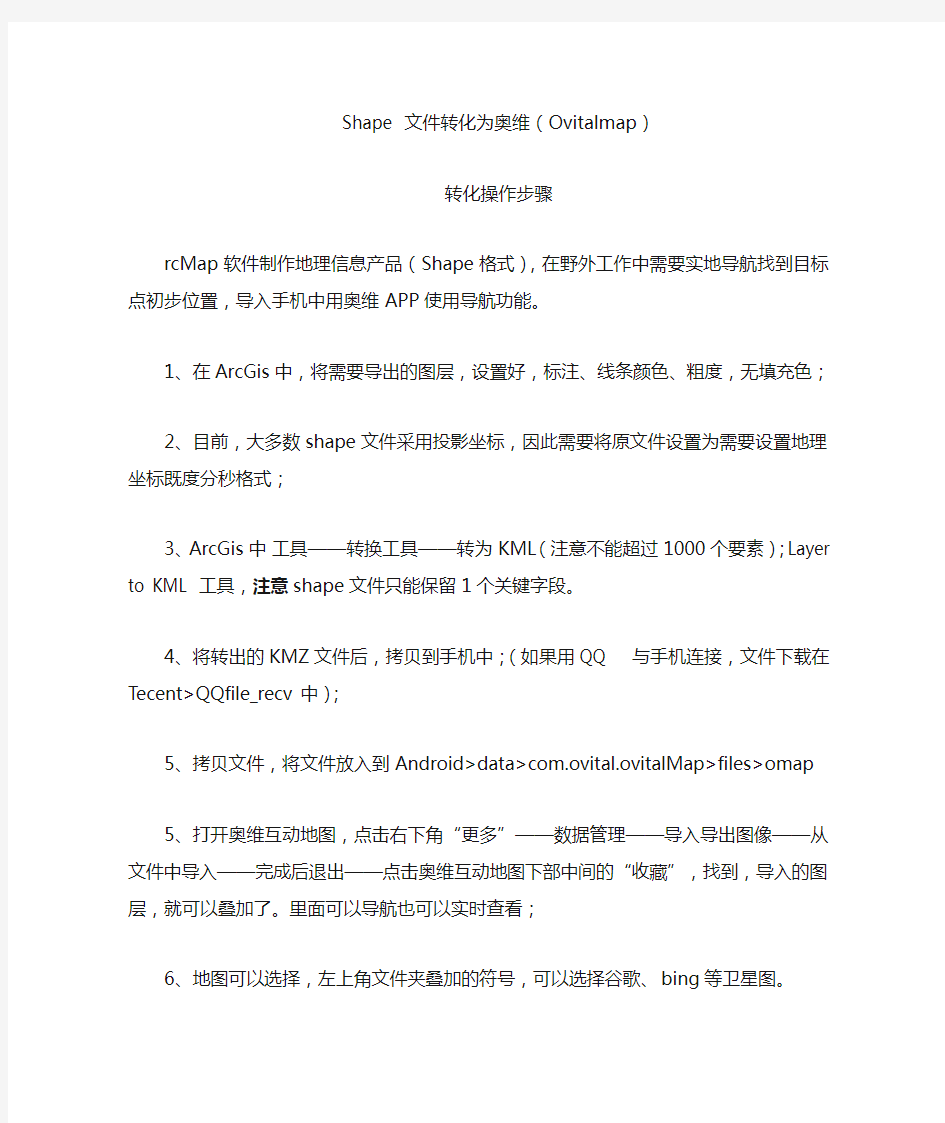
Shape 文件转化为奥维(Ovitalmap)
转化操作步骤
rcMap软件制作地理信息产品(Shape格式),在野外工作中需要实地导航找到目标点初步位置,导入手机中用奥维APP使用导航功能。
1、在ArcGis中,将需要导出的图层,设置好,标注、线条颜色、粗度,无填充色;
2、目前,大多数shape文件采用投影坐标,因此需要将原文件设置为需要设置地理坐标既度分秒格式;
3、ArcGis中工具——转换工具——转为KML(注意不能超过1000个要素);Layer to KML 工具,注意shape文件只能保留1个关键字段。
4、将转出的KMZ文件后,拷贝到手机中;(如果用QQ 与手机连接,文件下载在Tecent>QQfile_recv中);
5、拷贝文件,将文件放入到
Android>data>com.ovital.ovitalMap>files>omap
5、打开奥维互动地图,点击右下角“更多”——数据管理——导入导出图像——从文件中导入——完成后退出——点击奥维互动地图下部中间的“收藏”,找到,导入的图层,就可以叠加了。里面可以导航也可以实时查看;
6、地图可以选择,左上角文件夹叠加的符号,可以选择谷歌、bing等卫星图。
各种文档转换----Word,PDF,PPT,TXT之间的转换方法
一、把PPT转WORD形式的方法 1.利用"大纲"视图打开PPT演示文稿,单击"大纲",在左侧"幻灯片/大纲”任务窗格的“大纲”选项卡里单击一下鼠标,按"Ctrl+A"组合健全选内容,然后使用"Ctrl+C"组合键或右键单击在快捷菜单中选择"复制"命令,然后粘贴到Word 里。 提示:这种方法会把原来幻灯片中的行标、各种符号原封不动的复制下来。2.利用"发送"功能巧转换打开要转换的PPT幻灯片,单击"文件"→"发送"→"MicrosoftWord"菜单命令。然后选择"只使用大纲"单选按钮并单击"确定"按钮,等一会就发现整篇PPT文档在一个Word文档里被打开。 提示:在转换后会发现Word有很多空行。在Word里用替换功能全部删除空行可按"Ctrl+H"打开"替换"对话框,在"查找内容"里输入"^p^p",在"替换为"里输入"^p",多单击几次"全部替换"按钮即可。("^"可在英文状态下用"Shift+6"键来输入。)3.利用"另存为"直接转换打开需要转换的幻灯片,点击"文件"→"另存为",然后在"保存类型"列表框里选择存为"rtf"格式。现在用Word打开刚刚保存的rtf文件,再进行适当的编辑即可实现转换。 4.PPTConverttoDOC软件转换PPTConverttoDOC是绿色软,解压后直接运行,在运行之前请将Word和PPT程序都关闭。选中要转换的PPT文件,直接拖曳到"PPTConverttoDOC"程序里。单击工具软件里的"开始"按钮即可转换,转换结束后程序自动退出。 提示:如果选中"转换时加分隔标志",则会在转换好的word文档中显示当前内容在原幻灯片的哪一页。转换完成后即可自动新建一个Word文档,显示该PPT文件中的所有文字。 ps: 第四种慎用,百度上很多所谓的那个软件都是有病毒的,毒性不小,一般的杀毒软件查不出~~ PDF文档的规范性使得浏览者在阅读上方便了许多,但倘若要从里面提取些资料,实在是麻烦的可以。 二、把PDF转换成Word的方法 Adobe Acrobat 7.0 Professional 是编辑PDF的软件。 用Adobe Acrobat 7.0 Professional 打开他另存为WORD试试看。 或者用ScanSoft PDF Converte,安装完成后不须任何设置,它会自动整合到Word 中。当我们在Word中点击“打开”菜单时,在“打开”对话框的“文件类型”下拉菜单中可以看到“PDF”选项,这就意味着我们可以用Word直接打开PDF文档了! ScanSoft PDF Converter的工作原理其实很简单,它先捕获PDF文档中的信息,分离文字、图片、表格和卷,再将它们统一成Word格式。由于Word在打开PDF 文档时,会将PDF格式转换成DOC格式,因此打开速度会较一般的文件慢。打开时会显示PDF Converter转换进度。转换完毕后可以看到,文档中的文字格式、版面设计保持了原汁原味,没有发生任何变化,表格和图片也完整地保存下来了,可以轻松进行编辑。 除了能够在Word中直接打开PDF文档外,右击PDF文档,在弹出菜单中选择“Open PDF in Word”命令也可打开该文件。另外,它还会在Outlook中加入一个工具按钮,如果收到的电子邮件附件中有PDF文档,就可以直接点击该按钮将它转换成Word文件。 有时我们在网上搜索到PDF格式的文件,同样可以通过右键菜单的相关命令直
将Word文档转换成图片PDF的办法
将Word文档转换成图片PDF的办法 很多人都想把Word文档转换成图片格式的PDF文档,保证无法拷贝文档里的文字,以保护知识产权,但是苦于找不到合适的办法。网上有可以完成这个任务的软件,但是要收费,效果也不好。经探索,我总结出了以下较为便捷(而且绝对免费)的转换方法,不需特别的软件,只需要Word和Adobe Acrobat两种基本软件就可以得到效果很好的图片PDF文档。 第一步:在word软件里利用“另存为”或虚拟打印机把word 文档转换成非图片格式的PDF文档。这个比较简单,不细说。 第二步:在Adobe Acrobat Pro里打开菜单栏的“文件”—“导出”—“图像”—“JPEG”,把PDF转换成一张一张的jpg图片, 版式阅读软件,云签章,可信时间戳
全部放在同一个文件夹下。 第三步:在Adobe Acrobat Pro里打开菜单栏的“文件”—“创建PDF”—“组合文件到单个PDF”,点“添加文件”,选择“添加文件夹”,选择刚才存放JPG图片的文件夹,往下操作就变成图片PDF了。 注意事项:生成JPG图片时可以设置图片质量,不要把图片质量设太高,否则体积太大、速度太慢。有一半的质量,转换之后每张图片几百K,看起来效果就很好了。 躬行文件转换迁移系统为各类应用系统提供长期驻留的文档格式转换服务,可采用实时、批量或套转方式将各种格式文档转换为PDF或OFD文件,支持的格式包括但不限于微软Office办公文档系列、WPS、PDF、XPS、图片、RTF、HTML网页等。内置多种转换引擎,支持集群配置,可有效应对高精度、大数据量、高速度、高可靠性要求的文档转换需求。支持以WebApi方式调用。 河南省躬行信息科技有限公司位于郑州高新技术开发区,是一家以信息技术为核心的高科技企业。公司以信息安全技术为特色,秉承"优质服务,互利共赢"的理念,提供软件与系统开发、信息安全保密、Web应用安全等开发和咨询服务。期待您的详询。 版式阅读软件,云签章,可信时间戳
ppt、word、txt等文件之间的切换
F1显示当前程序或者windows的帮助内容。 F2当你选中一个文件的话,这意味着“重命名” F3当你在桌面上的时候是打开“查找:所有文件” 对话框 F10或ALT激活当前程序的菜单栏 windows键或CTRL+ESC打开开始菜单 CTRL+ALT+DELETE在win9x中打开关闭程序对话框 DELETE删除被选择的选择项目,如果是文件,将被放入回收站 SHIFT+DELETE删除被选择的选择项目,如果是文件,将被直接删除而不是 放入回收站 CTRL+N新建一个新的文件 CTRL+O打开“打开文件”对话框 CTRL+P打开“打印”对话框 CTRL+S保存当前操作的文件 CTRL+X剪切被选择的项目到剪贴板 CTRL+INSERT 或CTRL+C复制被选择的项目到剪贴板 SHIFT+INSERT 或CTRL+V粘贴剪贴板中的内容到当前位置 ALT+BACKSPACE 或CTRL+Z 撤销上一步的操作 ALT+SHIFT+BACKSPACE重做上一步被撤销的操作 Windows键+D:最小化或恢复windows窗口 Windows键+U:打开“辅助工具管理器” Windows键+CTRL+M重新将恢复上一项操作前窗口的大小和位置Windows键+E打开资源管理器 Windows键+F打开“查找:所有文件”对话框 Windows键+R打开“运行”对话框 Windows键+BREAK打开“系统属性”对话框 Windows键+CTRL+F打开“查找:计算机”对话框 SHIFT+F10或鼠标右击打开当前活动项目的快捷菜单 SHIFT在放入CD的时候按下不放,可以跳过自动播放CD。在打开wo rd的时候按下不放,可以跳过自启动的宏 ALT+F4关闭当前应用程序 ALT+SPACEBAR打开程序最左上角的菜单 ALT+TAB切换当前程序 ALT+ESC切换当前程序 ALT+ENTER将windows下运行的MSDOS窗口在窗口和全屏幕状态间切换
word文档变成乱码的两种解决方法
word文档变成乱码的两种解决方法 一、文档格式法 这种方法是将损坏的Word文档转换为另一种格式,然后再将其转换回Word文档格式。这是最简单和最彻底的文档恢复方法。 1.在Word中打开损坏的文档后,选择“文件→另存为”,在“保存类型”列表中,选择“RTF格式(*.rtf)”,然后单击“保存”按钮。 2.关闭损坏的文档,打开刚才保存的RTF格式文件,选择“文件→另存为”,在“保存类型”列表中,选择“Word文档(*.doc)”,然后单击“保存”按钮。 3.关闭RTF文档,打开修改后的Word文档。 Word文档与RTF的相互转换将保留其格式,如果这种转换没有纠正文件损坏,则可以尝试与其他字处理格式的相互转换,这将不同程度地保留Word文档的格式。如果使用这些格式均无法解决本问题,可将文档转换为纯文本格式(*.txt),再转换回Word格式。由于纯文本的简单性,这种方法有可能更正损坏处,但是Word文档的所有格式设置都将丢失。 二、重设格式法 Word用文档中的最后一个段落标记关联各种格式设置信息,特别是节与样式的格式设置。这样我们就可以将最后一个段落标记之外的所有内容复制到新文档,就有可能将损坏的内容留在原始文档中。步骤如下:
1.在Word中打开损坏的文档,选择“工具→选项”然后选择“编辑”选项卡,取消“使用智能段落选择范围”复选框前的勾。取消选中该复选框,选定整个段落时,Word将不会自动选定段落标记,然后单击“确定”按钮。 2.选定最后一个段落标记之外的所有内容,方法是:按“Ctrl+End”组合键,然后按“Ctrl+Shift+Home”组合键。
各种文本格式之间的转换方法
Word,PDF,PPT,TXT之间的转换方法 一、把PPT转WORD形式的方法 1.利用"大纲"视图打开PPT演示文稿,单击"大纲",在左侧"幻灯片/大纲”任务窗格的“大纲”选项卡里单击一下鼠标,按"Ctrl+A"组合健全选内容,然后使用"Ctrl+C"组合键或右键单击在快捷菜单中选择"复制"命令,然后粘贴到Word里。 提示:这种方法会把原来幻灯片中的行标、各种符号原封不动的复制下来。 2.利用"发送"功能巧转换打开要转换的PPT幻灯片,单击"文件"→"发送"→"MicrosoftWord"菜单命令。然后选择"只使用大纲"单选按钮并单击"确定"按钮,等一会就发现整篇PPT文档在一个Word文档里被打开。 提示:在转换后会发现Word有很多空行。在Word里用替换功能全部删除空行可按"Ctrl+H"打开"替换"对话框,在"查找内容"里输入"^p^p",在"替换为"里输入"^p",多单击几次"全部替换"按钮即可。("^"可在英文状态下用"Shift+6"键来输入。)3.利用"另存为"直接转换打开需要转换的幻灯片,点击"文件"→"另存为",然后在"保存类型"列表框里选择存为"rtf"格式。现在用Word打开刚刚保存的rtf文件,再进行适当的编辑即可实现转换。4.PPTConverttoDOC软件转换PPTConverttoDOC是绿色软,解压后直接运行,在运行之前请将Word和PPT程序都关闭。选中要转换的PPT文件,直接拖曳到"PPTConverttoDOC"程序里。单击工具软件里的"开始"按钮即可转换,转换结束后程序自动退出。 提示:如果选中"转换时加分隔标志",则会在转换好的word文档中显示当前内容在原幻灯片的哪一页。转换完成后即可自动新建一个Word文档,显示该PPT文件中的所有文字。ps: 第四种慎用,百度上很多所谓的那个软件都是有病毒的,毒性不小,一般的杀毒软件查不出~~ PDF文档的规范性使得浏览者在阅读上方便了许多,但倘若要从里面提取些资料,实在是麻烦的可以。 二、把PDF转换成Word的方法 Adobe Acrobat 7.0 Professional 是编辑PDF的软件。 用Adobe Acrobat 7.0 Professional 打开他另存为WORD试试看。 或者用ScanSoft PDF Converte,安装完成后不须任何设置,它会自动整合到Word中。当我们在Word中点击“打开”菜单时,在“打开”对话框的“文件类型”下拉菜单中可以看到“PDF”选项,这就意味着我们可以用Word直接打开PDF文档了! ScanSoft PDF Converter的工作原理其实很简单,它先捕获PDF文档中的信息,分离文字、图片、表格和卷,再将它们统一成Word格式。由于Word在打开 PDF文档时,会将PDF格式转换成DOC格式,因此打开速度会较一般的文件慢。打开时会显示PDF Converter转换进度。转换完毕后可以看到,文档中的文字格式、版面设计保持了原汁原味,没有发生任何变化,表格和图片也完整地保存下来了,可以轻松进行编辑。 除了能够在Word中直接打开PDF文档外,右击PDF文档,在弹出菜单中选择“Open PDF in Word”命令也可打开该文件。另外,它还会在Outlook中加入一个工具按钮,如果收到的电子邮件附件中有PDF文档,就可以直接点击该按钮将它转换成Word文件。 有时我们在网上搜索到PDF格式的文件,同样可以通过右键菜单的相关命令直接在Word中打开它。
SHP文件格式的研究与应用
第31卷第6期2006 年11月 测绘科学 Sc i ence o f Survey ing and M app i ng V o l 131N o 16 N ov 1 作者简介:刘锋(1980O ),男,中国测绘科学研究院摄影测量与遥感专业研究生,主要从事RS 和G IS 开发与应用研究。E O m a i:l li ufeng1980421@1261com 收稿日期:2006O 01O 05 基金项目:国土资源部土地资源遥感监测信息获取与处理软件开发(2003AA131010) S HP 文件格式的研究与应用 刘锋,张继贤,李海涛 (中国测绘科学研究院,北京 100039) 【摘 要】在全国第二次土地详查中,土地利用基础图件大部分是以S H P 文件格式存储的,因此在对土地利用基础图件进行更新的过程中,首要的问题是对SHP 文件的访问。本文以解决这一问题为目标,以S HP 文件中常用的多边形元素为例,对S H P 文件中二进制格式的元素表示方法加以阐述,并以程序实现的方式对资料进行了访问,最终在项目中得到了充分的应用。【关键词】土地利用基础图件;S H P 文件格式;多边形元素【中图分类号】TP311 【文献标识码】A 【文章编号】1009O 2307(2006)06O 0116O 02 1 引 言 S H P 文件格式是美国ESR I 公司生产的A rcV iew 和A rc G IS 软件的专用资料格式,它将地理空间资料以坐标点串的形式存储起来。A rcV iew 以其易用性和灵活性受到大量用户的喜爱,占有极高的市场占有率,广泛应用于国土资源、环境、地学等领域中。现在S H P 文件格式已经成为G IS 界的一种标准格式,几乎所有的G IS 软件都支持对它的转换甚至支持对其直接进行读写操作,大量的工程项目也往往把SHP 文件格式作为首选格式,因而每个从事研究G IS 人员都应该详细的了解和掌握SHP 文件格式。 2 SHP 文件格式说明 通常开发人员可以采用自带的开发软件包对资料的采集、入库、查询以及分析进行编程。但是他们开发的地理信息软件包所处理的文件格式通常与S HP 格式不兼容。但是如果清楚了S H P 文件的编码方式就可以利用常用的开发工具(如V C ,V B)等将自定义文件格式转换为S H P 文件格式。 不同于其它各种转换文件格式如M IF 、M I D 、E00等,S H P 文件格式采用编码效率较高的二进制格式。点的坐标采用双精度保存,保证了点的精确度。S HP 文件系统由三个文件组成:S H P 文件、S HX 文件和DBF 文件。S H P 文件中存储每个地物的空间资料,S HX 文件主要存储了S HP 文件中每个地物元素的起始位置和所占字节的大小,D BF 文件存储每个地物元素的属性资料。相对于向量图形中的每个元素,S H P 文件中都有相应的一个段落与之对应,所以其资料格式有一定的复杂性。 每个S H P 文件都包含一百个字节的文件头信息,文件头记录了文件中常用的基本信息,信息如表1所示: 表1 主文件头的描述 位置域值类型字节次序 Byte 0文件代码9994整型B i g Byte 4未使用0整型B i g Byte 8未使用0整型B i g B yte 12未使用0整型B i g B yte 16未使用0整型B i g B yte 20未使用0整型B i g B yte 24文件长度文件长度整型B i g B yte 28版本1000整型Littl e B yte 32形状类型形状类型整型Littl e B yte 36边界盒X 坐标最小值双精度Littl e B yte 44边界盒Y 坐标最小值双精度Littl e B yte 52边界盒X 坐标最大值双精度Littl e B yte 60边界盒Y 坐标最大值双精度Littl e B yte 68边界盒Z 坐标最小值双精度Littl e B yte 76边界盒Z 坐标最大值双精度Littl e B yte 84边界盒M 最小值双精度Littl e B yte 92 边界盒 M 最大值 双精度 Littl e 其中,0-3字节表示文件代码,固定值为9994,字节排列方式为倒序排列;3-19字节为空,固定值为0,字节排列方式为倒序排列;19-23字节为文件的大小,取值为文件的长度,字节排列方式为倒序排列(并以十六b it 存储);24-27字节为文件的版本,固定值为1000,字节排列方式为正序排列;28-31字节为地物的形状类型,取值如表二所示(x,y 为二维坐标,m 为度量坐标,z 为高程坐标),字节排列方式为正序排列: 表2 形状类型 值形状类型描述 0NULL Shap e 空地物类型 1Poi n t 单点类型(包含x ,y 坐标)3Pol yL i ne 线类型(每个点包括x ,y 坐标)5 Polygon 多边形类型(每个点包括x ,y 坐标)8M ulti Po i nt 多点类型(每个点包含x ,y 坐标)11Poi n t Z 单点类型(包含x ,y ,m,z 坐标)13Po l yL i neZ 线类型(每个点包含x ,y ,m,z 坐标)15Pol ygonZ 多边形类型(每个点包括x ,y ,m,z 坐标)18M u lti P oi n t Z 多点类型(每个点包括x ,y ,m,z 坐标) 21 Poi n M t 单点类型(包括x ,y ,m 坐标)23Pol yL i ne M 线类型(每个点包括x ,y ,m 坐标)25Polygon M 多边形类型(每个点包括x ,y ,m 坐标)28M ulti P o i nM t 多点对象(每个点包括x ,y ,m 坐标)
各种文本格式的相互转换
WORD 图片:首先打开那个Word文件,选择“文件→另存为”选项后会弹出一个对话框,选择好文件名和路径后,并从“保存类型”下拉菜单中选择“Web页”方式保存,完成后再去所选择的保存路径下看看,此时会发现一个与选择的文件名相同名称的文件夹,进入该文件夹,此时所要的图片已在里面了,但要注意的是每个图都有两个图形文件对应,要选择那个容量大的图片文件 字/表:可以直接粘贴—复制 WORD、EXCEL图形或表格复制到CAD的步骤 1、选择需要复制的图形或表格,用“复制”工具进行复制; 2、切换到CAD程序,然后选择“编辑”—“选择性粘贴”; 3、选择粘贴为“AutoCAD图元”,这样做的目的是粘贴后可以在CAD里编辑; 4、选择粘贴插入点,粘贴后效果如下图; 5、粘贴后的线条或文字可以在CAD直接编辑,如下图; 转换成PPT我们通常用Word来录入、编辑、打印材料,而有时需要将已经编辑、打印好的材料,做成PowerPoint演示文稿,以供演示、讲座使用。如果在PowerPoint中重新录入,既麻烦又浪费时间。 如果在两者之间,通过一块块地复制、粘贴,一张张地制成幻灯片,也比较费事。其实,我们可以利用PowerPoint的大纲视图快速完成转换。 首先,打开Word文档,"Ctrl+A"组合健全选内容,执行“复制”命令。 然后,启动PowerPoint,如果是Word 2002版,选择“普通”视图,单击“大纲”标签;如果没有“大纲”和“幻灯片”选项卡,显示的方法是在“视图”菜单上,单击“普通(恢复窗格)”或在窗口的左下角,单击〔普通视图(恢复窗格)〕按钮;如果是Word 97/2000版,2003版的也可直接选择“大纲”视图,将光标定位到第一张幻灯片处,执行“粘贴”命令,则将Word文档中的全部内容插入到了第一幻灯片中。接着,可根据需要进行文本格式的设置,包括字体、字号、字型、字的颜色和对齐方式等;然后将光标定位到需要划分为下一张幻灯片处,直接按回车键,即可创建出一张新的幻灯片; 如果需要插入空行,按〔Shift+Enter〕。经过调整,很快就可以完成多张幻灯片的制作。最后,还可以使用“大纲”工具栏,利用“升级”、“降级”、“上移”、“下移”等按钮进一步进行调整。 反之,如果是将PowerPoint演示文稿转换成Word文档,同样可以利用“大纲”视图快速完成。方法是将光标定位在除第一张以外的其他幻灯片的开始处,按〔BackSpace〕(退格键),重复多次,将所有的幻灯片合并为一张,然后全部选中,通过复制、粘贴到Word中即可。 EXCEL 表:直接粘贴,复制就好了。 COREIDRAW 图片/表:选择图片/表(在编辑区外选择),再粘贴,复制到桌面然后导出,在导出的类型文件中选择JPG即图片格式就好。 字:就直接在COREIDRAW中在编辑状态下选择所需要的文本。(否则,将要从新排版,而且字体还不一样大,将会很麻烦) CAD CAD图形或表格复制到WORD、EXCEL1、更改CAD系统变量WMFBKGND值为OFF,使CAD 背景为透明, 1
下载SHP矢量格式的等高线
如何下载SHP矢量格式的等高线 一、什么是等高线? 等高线指的是地形图上高程相等的相邻各点所连成的闭合曲线,把地面上海拔高度相同的点连成的闭合曲线,并垂直投影到一个水平面上,并按比例缩绘在图纸上,就得到等高线。等高线也可以看作是不同海拔高度的水平面与实际地面的交线,所以等高线是闭合曲线,在等高线上标注的数字为该等高线的海拔。 二、如何下载SHP矢量格式的等高线 首先,请确保水经注万能地图下载器软件版本为X3.0build1469以上,然后我们只需要以下几步即可下载到SHP矢量格式的等高线。 第一步:切换到在线高程数据地图 点击视图中的“高程”可以切换到高程数据视图,你可以在视图中看到即时渲染的半透明高程数据图,如下图所示。
第二步:按行政区下载高程 点击软件顶部的“下载”工具,会有多种确定下载范围的方式供你选择。 如果选择的“屏幕范围”,将会按当前屏幕显示的范围下载,另外也可以通过框选、绘制多边型或导入面状的DXF\SHP\KML\KMZ文件的方式来确定下载区域。 这里我们以下载“工布江达县”行政区域为例。 首先在软件的右上角点击“区划”并选择“西藏自治区”,然后选择“林芝地区”下的“工布江达县”,最后会在地图中显示行政区域并同时显示“下载”按钮,如下图所示。
点击“下载”按钮,在“新建任务”对话框中选择第15级(该级别对应的高程采样间距为10米左右),并确保存储格式为TIF、勾选裁剪功能和背景透明功能,如下图所示。 点击对话框中的“确认”按钮之后将会自动生成并导出TIF格式的高程数据。 第三步:提取SHP矢量等高线 TIF高程数据必须用 Global Mapper 或ArcGIS等专业软件中才能看到地形起伏的渲染
文档格式转换方法
文档格式转换方法 一、PPT转换WORD 二、PDF转换W ord 三、W ord转换PPT 四、PDF转换TXT 五、PDF转换BMP 六、PDF转换HTM 一、把PPT转WORD形式的方法 1.利用"大纲"视图打开PPT演示文稿,单击"大纲",在左侧"幻灯片/大纲”任务窗格的“大纲”选项卡里单击一下鼠标,按"Ctrl+A"组合健全选内容,然后使用"Ctrl+C"组合键或右键单击在快捷菜单中选择"复制"命令,然后粘贴到Word 里。 提示:这种方法会把原来幻灯片中的行标、各种符号原封不动的复制下来。 2.利用"发送"功能巧转换打开要转换的PPT幻灯片,单击"文件"→"发送"→"MicrosoftWord"菜单命令。然后选择"只使用大纲"单选按钮并单击"确定"按钮,等一会就发现整篇PPT文档在一个Word文档里被打开。 提示:在转换后会发现Word有很多空行。在Word里用替换功能全部删除空行可按"Ctrl+H"打开"替换"对话框,在"查找内容"里输入"^p^p",在"替换为"里输入"^p",多单击几次"全部替换"按钮即可。("^"可在英文状态下用"Shift+6"键来输入。) 3.利用"另存为"直接转换打开需要转换的幻灯片,点击"文件"→"另存为",然后在"保存类型"列表框里选择存为"rtf"格式。现在用Word打开刚刚保存的rtf文件,再进行适当的编辑即可实现转换。 4.PPTConverttoDOC软件转换PPTConverttoDOC是绿色软,解压后直接运行,
在运行之前请将Word和PPT程序都关闭。选中要转换的PPT文件,直接拖曳到"PPTConverttoDOC"程序里。单击工具软件里的"开始"按钮即可转换,转换结束后程序自动退出。 提示:如果选中"转换时加分隔标志",则会在转换好的word文档中显示当前内容在原幻灯片的哪一页。转换完成后即可自动新建一个Word文档,显示该PPT文件中的所有文字。 ps: 第四种慎用,百度上很多所谓的那个软件都是有病毒的,毒性不小,一般的杀毒软件查不出~~ PDF文档的规范性使得浏览者在阅读上方便了许多,但倘若要从里面提取些资料,实在是麻烦的可以。 二把PDF转换成W ord的方法 Adobe Acrobat 7.0 Professional 是编辑PDF的软件。 用Adobe Acrobat 7.0 Professional 打开他另存为WORD试试看。 或者用ScanSoft PDF Converte,安装完成后不须任何设置,它会自动整合到Word 中。当我们在Word中点击“打开”菜单时,在“打开”对话框的“文件类型”下拉菜单中可以看到“PDF”选项,这就意味着我们可以用Word直接打开PDF 文档了! ScanSoft PDF Converter的工作原理其实很简单,它先捕获PDF文档中的信息,分离文字、图片、表格和卷,再将它们统一成Word格式。由于Word在打开PDF 文档时,会将PDF格式转换成DOC格式,因此打开速度会较一般的文件慢。打开时会显示PDF Converter转换进度。转换完毕后可以看到,文档中的文字格式、版面设计保持了原汁原味,没有发生任何变化,表格和图片也完整地保存下来了,可以轻松进行编辑。 除了能够在Word中直接打开PDF文档外,右击PDF文档,在弹出菜单中选择
如何将PPT文件转换成Word文档
如何将Powerpoint转换成Word格式 现在老师上课一般都使用PPT课件上课,我打算把老师的课件打印出来便于复习。但是PPT直接打印效果不是很好,而且包含一些不需要的图片等。我想把PPT幻灯片转化为Word文档打印出来。不过幻灯片一张一张复制太慢了,想寻找一款软件,把PPT幻灯片转化为Word文档,包括文本框里的内容、图表、照片。 有这种转换的工具,但使用的效果并不十分令人满意。其实靠PowerPoint本身是可以将文档内容转换到Word的,这里介绍三种转换的方法。 方法一、利用大纲视图 打开PPT演示文稿,单击“大纲”,在左侧“幻灯片/大纲”任务窗格的“大纲”选项卡里单击一下鼠标,按“Ctrl+A”组合键全选内容,然后使用“Ctrl+C”组合键或右键单击在快捷菜单中选择“复制”命令,将内容粘贴到Word里。这种方法会把原来幻灯片中的行标、各种符号原封不动复制下来。 方法二、利用“发送”功能转换 打开要转换的PPT幻灯片,单击“文件→发送→Microsoft Word”菜单命令。然后选择“只使用大纲”单选按钮,并单击“确定”按钮,等一会就发现整篇PPT文档在一个Word文档里被打开。在转换后会发现Word有很多空行。在Word里用替换功能全部删除空行可按“Ctrl+H”打开“替换”对话框,在“查找内容”里输入“^p^p”,在“替换为”里输入“^p”,多单击几次“全部替换”按钮即可。(“^”可在英文状态下用“Shift+6”键来输入)。 方法三、利用“另存为”直接转换 打开需要转换的幻灯片,点击“文件”→“另存为”,然后在“保存类型”列表框里选择保存为“rtf”格式。现在用Word打开刚刚保存的rtf文件,使用这种方法需要对文档进行适当的编辑 方法四、利用软件转换 用PPT文件转word文档:pptconverttodoc1.0绿色版绿色版,本程序可以将PPT文件的所有文字内容(包括幻灯片和备注)提取成WORD文档,该文件保存于PPT文件所在目录,若PPT文件名为“XXX.ppt”,则转换获得的WORD文档的文件名将是“XXX.ppt.Convertor.doc”。本程序转换后的WORD文档中文字顺序排列,并未排版,因此尚需用户自行调整。 本程序无需安装,直接运行。最好将之前运行的WORD和POWERPOINT程序均关闭。将欲操作的PPT文件拖入程序,按程序界面中的“开始”按钮即可。操作过程中幻灯片和Word文档自行活动,不必担心。转换时间视幻灯片文字多少而定,一般1至2分钟搞定。转换结束后程序自动退出。 转换前可以选择获是否在得的Word文档中添加分隔标志文字。若选择添加,则分隔标志文字的格式为:PageNo.X:表明其后的文字源于第X张幻灯片;WordsFromSlide:表明其后的文字源于幻灯片页面;WordsFromNotePage:表明其后的文字源于备注页面.
FMECAD转GISshp格式文档操作方法
MFE使用文档:CAD格式专程GIS的shp文件 一、CAD文件的查看和预览 目的:确定CAD文件每个图层包含的数据集,点point,线line,面polygon 数据,以及CAD文件的扩展属性。 1、用FME Universal Viewer 打开要转换的CAD文件 1,File——opendataset 打开CAD文件 2,选择输入数据的格式DWG和数据的路径 如下图: 3,如图 图中viewspace 中各个数据集是CAD的各图层名称
以axes图层为例关闭其他图层,只打开axes图层 可以发现axes图层只有Line 数据 注:所以在以后的转化中axes图层只有线line数据其他数据为空不需要转换 4,点击:按钮,可以选侧对象的要素 点击view中的一条线段要素,可以查看这条线段要素的扩展属性 其中extended_data_list{0-6}为选中要素的扩展属性,可以看到我们需要的扩展属性如:中路,10025,这些重要的扩展属性 其他图层的查看方法相同,有的图层没有扩展属性。 例如:JMD图层 可以查看,有三个要素集area line text 有数据 所以在以后的转换中药有三个要素的转换面,线,点的要素的转换。
二,应用FME Workbench自定义转换CAD数据 目的:按照要求把CAD的数据转换到GIS shp文件中,扩展属性读取在shp文件的表中1,打开FME Workbench 选择 2,选择读入数据的类型DWG和数据的路径,和目标文件的格式ESRI Shape 3,选择要读入的数据的图层 本文以读入axes图层为例,选择读入axes图层
Word,PDF,PPT,TXT之间的转换方法2
Word,PDF,PPT,TXT之间的转换方法一、把PPT转WORD形式的方法 1.利用"大纲"视图 打开PPT演示文稿,单击"大纲",在左侧"幻灯片/大纲”任务窗格的“大纲”选项卡里单击一下鼠标,按"Ctrl+A"组合健全选内容,然后使用"Ctrl+C"组合键或右键单击在快捷菜单中选择"复制"命令,然后粘贴到Word里。 提示:这种方法会把原来幻灯片中的行标、各种符号原封不动的复制下来。 2.利用"发送"功能巧转换 打开要转换的PPT幻灯片,单击"文件"→"发送"→"MicrosoftWord"菜单命令。然后选择"只使用大纲"单选按钮并单击"确定"按钮,等一会就发现整篇PPT文档在一个Word文档里被打开。 提示: 在转换后会发现Word有很多空行。在Word里用替换功能全部删除空行可按"Ctrl+H"打开"替换"对话框,在"查找内容"里输入"^p^p",在"替换为"里输入"^p",多单击几次"全部替换"按钮即可。("^"可在英文状态下用"Shift+6"键来输入。)3.利用"另存为"直接转换 打开需要转换的幻灯片,点击"文件"→"另存为",然后在"保存类型"列表框里选择存为"rtf"格式。现在用Word打开刚刚保存的rtf文件,再进行适当的编辑即可实现转换。 4.PPTConverttoDOC软件转换 PPTConverttoDOC是绿色软,解压后直接运行,在运行之前请将Word和PPT程序都关闭。选中要转换的PPT文件,直接拖曳到"PPTConverttoDOC"程序里。单击工具软件里的"开始"按钮即可转换,转换结束后程序自动退出。 提示: 如果选中"转换时加分隔标志",则会在转换好的word文档中显示当前内容在原幻灯片的哪一页。转换完成后即可自动新建一个Word文档,显示该PPT文件中的所有文字。 ps: 第四种慎用,百度上很多所谓的那个软件都是有病毒的,毒性不小,一般的杀毒软件查不出~~ PDF文档的规范性使得浏览者在阅读上方便了许多,但倘若要从里面提取些资料,实在是麻烦的可以。 二、把PDF转换成Word的方法 Adobe Acrobat 7.0 Professional 是编辑PDF的软件。 用Adobe Acrobat 7.0 Professional 打开他另存为WORD试试看。 或者用ScanSoft PDF Converte,安装完成后不须任何设置,它会自动整合到Word中。当我们在Word中点击“打开”菜单时,在“打开”对话框的“文件类型”下拉菜单中可以看到“PDF”选项,这就意味着我们可以用Word直接打开PDF文档了! ScanSoft PDF Converter的工作原理其实很简单,它先捕获PDF文档中的信息,分离文字、图片、表格和卷,再将它们统一成Word格式。由于Word在打开 PDF文档时,会将PDF格式转换成DOC格式,因此打开速度会较一般的文件慢。打开时会显示PDF Converter转换进度。转换完毕后可以看到,文档中的文字格式、版面设计保持了原汁原味,没有发生任何变化,表格和图片也完整地保存下来了,可以轻松进行编辑。 除了能够在Word中直接打开PDF文档外,右击PDF文档,在弹出菜单中选择“Open PDF in Word”命令也可打开该文件。另外,它还会在Outlook中加入一个工具按钮,如果收到的电子邮件附件中有PDF文档,就可以直接点击该按钮将它转换成Word文件。 有时我们在网上搜索到PDF格式的文件,同样可以通过右键菜单的相关命令直接在Word中打开
各种文档格式转换技巧
各种文档格式转换技巧 PDF、WORD、EXCEL、PPT 、TXT 是大家工作中经常使用的文档,而大多数时候,我们需要使用它们进行格式转换。 比如为了避免文件传送时被人改动,必须将WORD、EXCEL转换成 PDF 格式;比如为了快速编辑,必须将扫描件的 PDF转换成可编辑的文本 TXT;比如我们复制WORD 时会出现许多空格,如果一个个去删除太麻烦,如果掌握一定的方法,则会节省许多时间。 而PDF、WORD、PPT、TXT转换方法,无论是工作还是学习都是必会技能!下面,就为大家介绍几种文件格式转换方法,大家记得收藏哦! WORD/EXCEL/PPT转PDF 1、使用2007以上版本的office打开文档 2、单击左上角的office按钮,选择“另存为”“PDF或XPS” 3、若没有这个选项,则需下载插件“Save As PDF and XPS” 4、最后在弹出的对话框点击“发布”,转换完成会自动打开PDF文件 PDF转WORD 一、适用于普通内容PDF 1、AnyBizSoft PDF Converter,支持多格式转换,使用 add files 按键添加文件、output setting 部分进行输出设置 2、Solid Converter PDF,转换速度虽然比较慢,但版面效果好 3、e-Pdf pdf 2 word converter,只能PDF转WORD,有中文汉化版的便于操作 二、适用于图片或扫描件的PDF 1、CAJviewer,选择菜单栏“文件”“另存为文本” 2、ABBYY finereader,支持100语言的识别,设置识别语言,另存为word即可 3、Readiris Corporate,版面保持能力比ABBYY的略差一筹,而且转换速度略慢 PDF转TXT 1、使用Adobe Reader打开PDF文件 2、点击“文件”菜单,选择“另存为其他”选项,点击“文本”,即可保存为TXT格式 注意:转为TXT后格式会打乱,并且可能出现乱码,也可以使用PDFTools 工具转换 PPT转WORD 1、在“大纲”视图中,“Ctrl+A”全选文字,“Ctrl+C”复制到Word 里面 2、“文件”“发送”“Microsoft-Word”,选择“只使用大纲”,等一会PPT文档就会在一个Word文档里打开 3、选择“另存为”,在“保存类型”列表里选择存为“rtf”格式,再用Word打开刚刚保存的rtf文件即可 WORD中删空格 PPT转换为WORD后,若出现很多空格,删除步骤如下: 1、使用替换功能,按“Ctrl+H”打开“替换”对话框 2、在“查找内容”里输入“^p^p”,在“替换为”里输入“^p”
shp文件详细格式
2.2.2Shape files数据说明 Shape files是ESRI提供的一种矢量数据格式,它没有拓扑信息,一个Shape files由一组文件组成,其中必要的基本文件包括坐标文件(.shp)、索引文件(.shx)和属性文件(.dbf)三个文件。 1.坐标文件的结构说明 坐标文件(.shp)用于记录空间坐标信息。它由头文件和实体信息两部分构成(如图2.1所示)。 1)坐标文件的文件头 坐标文件的文件头是一个长度固定(100 bytes)的记录段,一共有9个int型和7个double型数据,主要记录内容见表2.2。 …… …… 图2.1 坐标文件的结构
表2.2 shapefiles 头文件表 注:最后4个加星号特别标示的四个数据只有当这个Shapefile文件包含Z方向坐标或者具有Measure值时才有值,否则为0.0。所谓Measure值,是用于存储需要的附加数据,可以用来记录各种数据,例如权值、道路长度等信息。 (1)位序 细心的读者会注意到表2.2中的数值的位序有Little和big的区别,对于位序是big 的数据我们在读取时要小心。通常,数据的位序都是Little,但在有些情况下可能会是big,二者的区别在于它们位序的顺序相反。一个位序为big的数据,如果我们想得到它的真实数值,需要将它的位序转换成Little即可。转换原理非常简单,就是交换字节顺序,下面是作者实现的在两者间进行转换的程序,代码如下: //位序转换程序 unsigned long OnChange ByteOrder (int indata) { char ss[8]; char ee[8]; unsigned long val = unsigned long(indata); _ultoa( val, ss, 16 );//将十六进制的数(val)转到一个字符串(ss)中 int i; int length=strlen(ss); if(length!=8) { for(i=0;i<8-length;i++) ee[i]='0';
常用文档格式转换
常用文档格式转换 常用文档格式转换 一Office 文档之间的转换 1.快速将Word 文档转换为PPT 演示文档我们制作的演示文稿有大量的文本,已经在Word 中输入过了,可以用下面两种方法直接调用进来: 在使用下面两种调用方法之前,都要在Word 中,对文本进行设置一下:将需要转换的文本设置为标题1、标题2、标题3……”等样式,保存返回。 方法一:插入法:在PowerPoint中,执行插入—幻灯片(从大纲)”命令,打开“插入大纲”对话框(如图),选中需要调用的Word 文档,按下“插入”按钮即可。 注意:仿照此法操作,可以将文本文件、金山文字等格式的文档插入到幻灯片中。 方法二:发送法。在Word中,打开相应的文档,执行文件—发送—Microsoft Office PowerPoint ”命令,系统自动启动PowerPoint ,并将Word 中设置好格式的文档转换到演示文稿中。 2.PPT 转换为Word 文档 如果想把Powerpoint 演示文稿中的字符转换到Word 文档中进行编辑处理,可以用“发送”功能来快速实现。 打开需要转换的演示文稿,执行“文件发送Microsoft Office Word 命”令,打开“发送到Microsoft Office Word 对”话框,选中其中的“只使用大纲”选项,按下“确定”按钮,系统自动启动Word ,并将演示文稿中的字符转换到Word 文档中,编辑保存即可。 注意:要转换的演示文稿必须是用PowerPoint 内置的“幻灯片版式”制作的幻灯片。如果是通过插入文本框等方法输入的字符,是不能实现转换的。
3.Excel 转Word Excel表格想变成Doc文档,只需把需要的单元格选中并复制,再粘贴到Word 中保存就可以了。 4.Word 转Excel 这里主要是指Word 中的表格转成Excel 文件。也是用复制粘贴的方法就能 快速实现。 二Word 与PDF 之间的转换 1.Office2003 实现PDF 文件转Word 文档 用Adobe Reader 打开想转换的PDF 文件,接下来选择“文件—打印”菜单,在打开的“打印”窗口中将“打印机”栏中的名称设置为“Microsoft Office Document Image Writer ,”确认后将该PDF 文件输出为MDI 格式的虚拟打印文件。 注: 如果没有找到“Microsoft Office Document Image Writer 项,”使用Office 2003安装光盘中的“添加/删除组件”更新安装该组件,选中“Office 工具Microsoft DRAW 转换器”。 然后,运行“Microsoft Office Document Imaging ,并”利用它来打开刚才保存的MDI文件,选择工具—将文本发送到Word'菜单,在弹出的窗口中选中 在输出时保持图片版式不变”,确认后系统会提示“必须在执行此操作前重新运行OCR 。这可能需要一些时间 ',不管它,确认即可。 注:对PDF 转DOC 的识别率不是特别完美,转换后会丢失原来的排版格式,所以转换后还需要手工对其进行排版和校对工作。 以上仅在word2003 中可用,其它版本没有Microsoft Office Document Image Writer 。 2.Word 输入辅助插件:PDF 转DOC 文档工具 ScanSoft PDF Converter For Microsoft Word 这款软件可以方便地把PDF 文档转为Word 文档。 我们平时下载的资料中,有许多都是以PDF 格式发布的,但有时需要将PDF 文档中的信息转换到Word 中进行编辑,使用复制粘贴的方法虽然可以将文字、图片等信息转移到Word 中,但是原PDF 文档中的格式、字体等信息就会丢失,编辑起来很不方便,我们可以使用ScanSoft 公司发布的“PDF Converter '插件来完成从PDF 文档向Word 文档的转换工作。 下载并安装“PDF Converter '后,将Word 文档的“打开 '对话框的“文件类型'改为“所有文件 ',使用Word 加载PDF 文档,插件会自动启动并进行转换,转换后的格式、图片位置等信息基本上可以保持原有PDF 文档的风格。 说明:文中介绍的插件和模板都是基于Word2003 的。大部分第三方插件都是基于Word 中的宏来嵌入和运行。Word2003 出于对文档安全性的考虑,将宏的安全性默认为“高',使得一些第三方插件无法运行。您在使用本文介绍的插件时,
